
Registro de datos colorimétricos a través de la web
Para registrar datos colorimétricos en la máquina a través de la Web, realice una configuración para acceder a Web Utilities desde el ordenador conectado a la máquina a través de la red.
No desconecte ni conecte la alimentación durante este proceso.
Si registra los datos colorimétricos a través de la Web con la medición Color Care, algunos procedimientos son distintos a los que se indican a continuación (pasos 2 a 6).
Para obtener más información sobre el procedimiento, consulte el manual del operador que se suministra con la medición Color Care.
Lea dos o más hojas de gráficos impresos de acuerdo con el procedimiento de Impresión del gráfico por medio del colorímetro i1-iSisXL, i1-Pro/i1-Pro2 o FD-5 BT y, a continuación, cree los datos colorimétricos.
Acceda a Web Utilities (la URL se muestra a continuación) desde el ordenador conectado a la máquina a través de la red.
Para controlador de imagen IC-602: http://a.b.c.d:30091/
Para controlador de imagen IC-308: http://a.b.c.d/
Para controlador de imagen IC-415: http://a.b.c.d/Introduzca la dirección IP de la máquina en a.b.c.d.
Haga clic en [Machine Manager Setting] e introduzca el ID y contraseña del administrador.
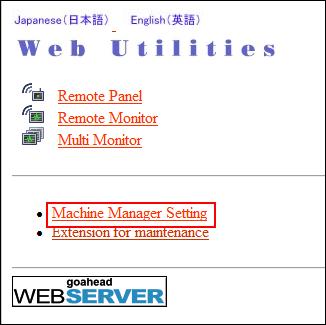
Haga clic en [Color Measuring data Input].
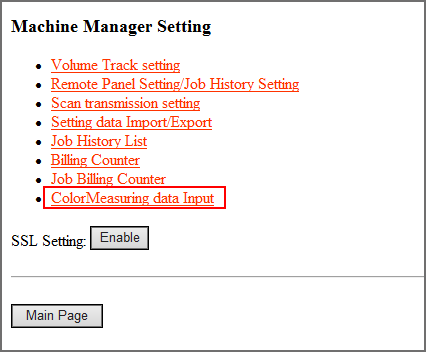
Introduzca el nombre de archivo para datos colorimétricos en [File Name], haga clic en [Browse] en el lado de la ruta de archivo y seleccione los datos colorimétricos guardados en el ordenador.
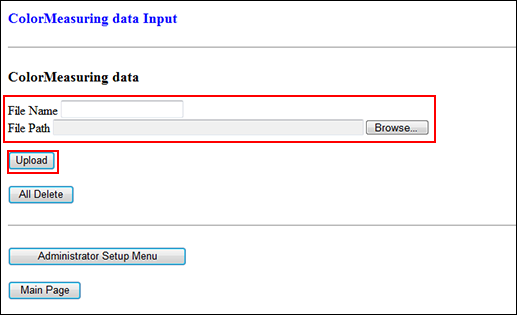
Si hay varios elementos de datos colorimétricos, repita el procedimiento.
Haga clic en [Upload].
Los datos colorimétricos se guardan en la máquina.
Pulse [Aj.sens.color tipo papel] en la pantalla [Control de densidad de color] para visualizar la pantalla [Lista aj.sens.color tipo papel].
Pulse [Datos archivados máquina].

Los distintos conjuntos de datos colorimétricos registrados a través de la web se visualizan en la pantalla [Selección de archivo de datos de color].
Seleccione un archivo.
La máquina empieza a cargar todos los archivos relacionados.

Si se produce un error al guardar todos los datos creados a partir de los gráficos, se visualiza una pantalla de error. Compruebe los datos que desea recuperar.
Pulse [Aceptar] en la pantalla [Selección de archivo de datos de color].

La pantalla vuelve a la pantalla [Lista aj.sens.color tipo papel].
Pulse [Atrás].
La pantalla vuelve a la pantalla [Control de densidad de color].
